Windows Server 2022 安装体验与功能对比
目录
- 功能介绍
- 安装步骤
功能介绍
Windows Server 2022 中的新增功能
这篇文将介绍 Windows Server 2022 中的一些新增功能。Windows Server 2022 建立在 Windows Server 2019 的强大基础之上,在三个关键主题上引入了许多创新:安全性、Azure 混合集成和管理以及应用程序平台。此外,可借助 “Windows Server 2022 Datacenter:Azure 版本”,利用云的优势使 VM 保持最新状态,同时最大限度地减少停机时间。
安全性
Windows Server 2022 中的新增安全功能结合了 Windows Server 中跨多个领域的其他安全功能,以提供针对高级威胁的深度防御和保护。Windows Server 2022 中的高级多层安全性提供了服务器目前所需的全面保护。
安全核心服务器
安全核心服务器提供的保护有助于抵御复杂的攻击,并且在用户处理某些数据敏感度最高的行业中的关键任务数据时,可以提供更多保障。 它基于三大关键要素:简化的安全性、高级保护和预防性防御。
简化的安全性
从 OEM 处购买安全核心服务器的硬件时,可以保证 OEM 提供的一组硬件、固件和驱动程序满足安全核心承诺。将可以在 Windows Admin Center 中轻松配置 Windows Server 系统以实现安全核心的安全功能。
高级防护
安全核心服务器最大程度地利用硬件、固件和操作系统功能,以防范当前和未来的威胁。安全核心服务器实现的保护旨在为该服务器上使用的关键应用程序和数据创建安全平台。安全核心功能涵盖以下领域:
硬件信任根
受信任的平台模块 2.0 (TPM 2.0) 标配的服务器可以使用安全核心服务器。TPM 2.0 为敏感密钥和数据(例如在启动过程中加载的组件的度量值)提供安全存储。此硬件信任根可增强 BitLocker 等功能提供的保护,这种保护使用 TPM 2.0,并有助于创建基于证明的工作流,这些工作流可以合并到零信任安全策略中。
固件保护
由于固件使用高权限运行,以及固件中发生的情况对传统防病毒解决方案的相对不透明性,固件空间中的安全漏洞有明显增加的趋势。 最近的报告显示,恶意软件和勒索软件平台正在添加固件功能,这增加了固件攻击的风险,并已出现针对企业资源(如 Active Directory 域控制器)的固件攻击。利用处理器对 “动态度量信任根 (DRTM)” 技术的支持,结合 DMA 保护,安全核心系统将安全关键虚拟机监控程序与此类攻击隔离开来。
基于虚拟化的安全 (VBS)
安全核心服务器支持 VBS 和基于虚拟机监控程序的代码完整性 (HVCI)。由于 VBS 可实现操作系统各特权部分(例如内核和系统的其余部分)之间的隔离,VBS 和 HVCI 可以抵御利用各类漏洞发起的加密货币挖掘攻击。VBS 还提供了其他许多客户可利用的功能,如可以更好地保护域凭据的 Credential Guard。
预防性防御
启用安全核心功能有助于主动防御和阻断攻击者可能用来攻击系统的许多路径。这套防御措施还使 IT 和 SecOps 团队能够将时间更好地用于需要关注的诸多领域。
安全的连接传输:Windows Server 2022 上默认启用 HTTPS 和 TLS 1.3
安全连接是当今互连系统的核心。传输层安全性 (TLS) 1.3 是 Internet 部署最广泛的安全协议的最新版本,它对数据进行加密,以在两个终结点之间提供安全的信道。Windows Server 2022 上现在默认启用 HTTPS 和 TLS 1.3,旨在保护连接到服务器的客户端的数据。 它不再使用过时的加密算法,提供比旧版本更高的安全性,旨在实现尽可能多的握手加密。详细了解 受支持的 TLS 版本 和受支持的密码套件。
安全 DNS:通过基于 HTTPS 的 DNS 实现 DNS 名称解析请求的加密
现在,Windows Server 2022 中的 DNS 客户端支持基于 HTTPS 的 DNS (DoH),后者使用 HTTPS 协议加密 DNS 查询。这有助于防止窃听和篡改你的 DNS 数据,尽可能保护流量的私密性。详细了解如何 配置 DNS 客户端以使用 DoH。
服务器消息块 (SMB):SMB AES-256 加密适用于最有安全意识的用户
Windows Server 现在支持将 AES-256-GCM 和 AES-256-CCM 加密套件用于 SMB 加密和签名。 Windows 连接到也支持这种方法的另一台计算机时,将自动协商这种更高级的密码方法,也可通过组策略强制执行。Windows Server 仍支持 AES-128 来实现下层兼容性。
SMB:针对内部群集通信的东 - 西 SMB 加密控制
Windows Server 故障转移群集现支持对加密和签名群集共享卷 (CSV) 及存储总线层 (SBL) 的节点内存储通信进行精细控制。这意味着,在使用存储空间直通时,你可决定在群集本身内加密或签名东 - 西通信,以获得更高的安全性。
基于 QUIC 的 SMB
基于 QUIC 的 SMB 更新了 “Windows Server 2022 Datacenter:Azure 版本” 中的 SMB 3.1.1 协议,且已可支持 Windows 客户端使用 QUIC 协议而不是 TCP 协议。通过结合使用基于 QUIC 的 SMB 和 TLS 1.3,用户和应用程序可以安全可靠地通过 Azure 中运行的边缘文件服务器访问数据。在 Windows 上,移动设备用户和远程办公用户不再需要使用 VPN 通过 SMB 来访问其文件服务器。有关详细信息,请参阅基于 QUIC 的 SMB 文档。
Azure 混合功能
可以通过 Windows Server 2022 中的内置混合功能来提高效率和灵活性,从而可以比以往更轻松地将数据中心扩展到 Azure。
已启用 Azure Arc 的 Windows Server
启用了 Azure Arc 的 Windows Server 2022 服务器通过使用 Azure Arc 将本地和多云 Windows Server 引入 Azure。这种管理体验旨在使你能够采用与本地 Azure 虚拟机一致的管理方式。当混合计算机连接到 Azure 时,它将成为一台联网计算机,被视为 Azure 中的资源。有关详细信息,请参阅 通过 Azure Arc 支持服务器文档。
Windows 管理中心
用于管理 Windows Server 2022 的 Windows Admin Center 的改进包括:报告上述安全核心功能的当前状态,在适用情况下允许客户启用这些功能。有关这些改进以及 Windows Admin Center 更多改进的详细信息,请参阅 Windows Admin Center 文档。
Azure Automanage - 热补丁
“Windows Server 2022 Datacenter:Azure 版本” 支持 Azure Automanage 中的热补丁。 热修补是在新的 Windows Server Azure Edition 虚拟机 (VM) 上安装更新的一种新方式,安装后无需重新启动。 有关详细信息,请参阅 Azure Automanage 文档。
应用程序平台
有多项针对 Windows 容器的平台改进,包括应用程序兼容性和 Kubernetes 的 Windows 容器体验。一项重大改进包括将 Windows 容器映像大小减少多达 40%,这使启动时间缩短 30%,从而优化了性能。
现在还可以使用组托管服务帐户 (gMSA) 运行依赖于 Azure Active Directory 的应用程序,而无需将域加入容器主机,并且 Windows 容器现在支持 Microsoft 分布式事务控制 (MSDTC) 和 Microsoft 消息队列 (MSMQ)。
还有其他几项增强功能,可简化 Kubernetes 的 Windows 容器体验。这些增强功能包括支持将主机进程容器用于节点配置、IPv6 支持以及使用 Calico 实现一致的网络策略。
除了平台改进之外,还更新了 Windows Admin Center,使其可以轻松容器化 .NET 应用程序。 应用程序位于容器中后,可以将其托管在 Azure 容器注册表上,然后将其部署到其他 Azure 服务,包括 Azure Kubernetes 服务。
由于支持 Intel Ice Lake 处理器,Windows Server 2022 可支持业务关键型和大型应用程序,例如 SQL Server,这些应用程序需要高达 48 TB 的内存和在 64 个物理插槽上运行的 2048 个逻辑内核。使用 Intel Ice Lake 上的 Intel Secured Guard Extension (SGX) 进行机密计算,可以通过使用受保护的内存将应用程序彼此隔离,从而提高应用程序安全性。
其他关键功能适用于 AMD 处理器的嵌套虚拟化
嵌套虚拟化是一项功能,使你可以在 Hyper-V 虚拟机 (VM) 内运行 Hyper-V。Windows Server 2022 通过使用 AMD 处理器引入对嵌套虚拟化的支持,为环境提供更多的硬件选择。有关详细信息,请参阅 嵌套虚拟化文档。
Microsoft Edge 浏览器
Windows Server 2022 中随附了 Microsoft Edge,替代了 Internet Explorer。它建立在 Chromium 开源基础上,并以 Microsoft 的安全性和创新为后盾。它可以与 “服务器核心” 或“带桌面体验的服务器”安装选项一起使用。有关详细信息,请参阅 Microsoft Edge Enterprise 文档。请注意,与 Windows Server 其余部分不同,Microsoft Edge 的支持生命周期遵循新式生命周期。有关详细信息,请参阅 Microsoft Edge 生命周期文档。
存储存储迁移服务
使用 Windows Server 2022 中存储迁移服务的增强功能,可以更轻松地将更多源位置的存储迁移到 Windows Server 或迁移到 Azure。下面是在 Windows Server 2022 上运行存储迁移服务器业务流程协调程序时可用的功能:
将本地用户和组迁移到新服务器。
从故障转移群集迁移存储、迁移到故障转移群集,以及在独立服务器和故障转移群集之间迁移。
从使用 Samba 的 Linux 服务器迁移存储。
使用 Azure 文件同步更轻松地将已迁移的共享同步到 Azure 中。
迁移到 Azure 等新网络。
将 NetApp CIFS 服务器从 NetApp FAS 阵列迁移到 Windows Server 和群集。
可调整的存储修复速度
“用户可调整的存储修复速度” 是存储空间直通的一项新功能,此功能通过将资源分配给 “修复数据副本”(复原)或 “运行活动工作负载”(性能)来更好地控制数据重新同步过程。这有助于提高可用性,并可让你更灵活、更有效地为群集提供服务。
在独立服务器上使用存储空间的存储总线缓存
存储总线缓存现在可用于独立服务器。它可以显著提高读取和写入性能,同时保持存储效率和较低的操作成本。 与存储空间直通的实现类似,此功能将速度较快的介质(例如 NVMe 或 SSD)与速度较慢的介质(例如 HDD)绑定在一起来创建层。 为缓存保留了部分更快的介质层。若要了解详细信息,请参阅 在独立服务器上使用存储空间启用存储总线缓存。
SMB 压缩
利用 Windows Server 2022 和 Windows 11 中的 SMB 的增强功能,用户或应用程序可以在通过网络传输文件时对其进行压缩。用户不再需要手动压缩文件,就能在较慢或较拥塞的网络上更快地传输。有关详细信息,请参阅 SMB 压缩。
安装步骤
官方下载试用版链接:
1.vcenter7.0新建虚机
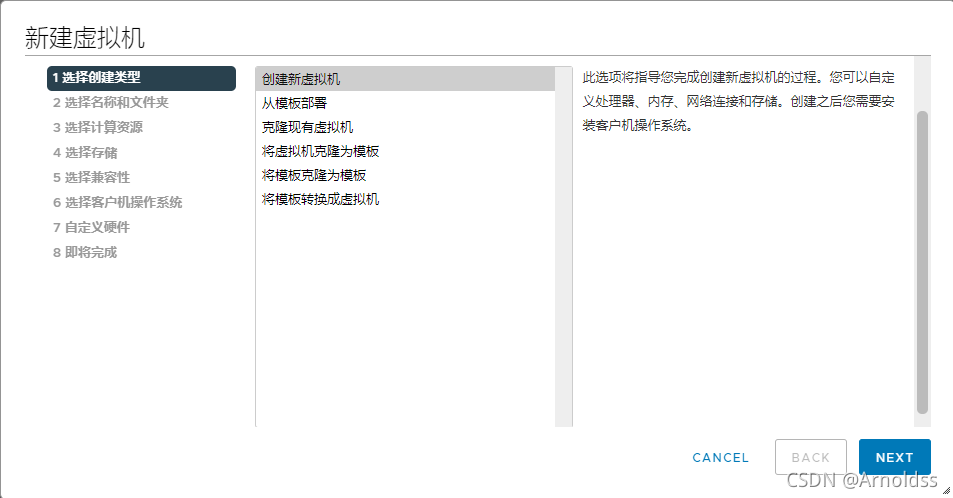
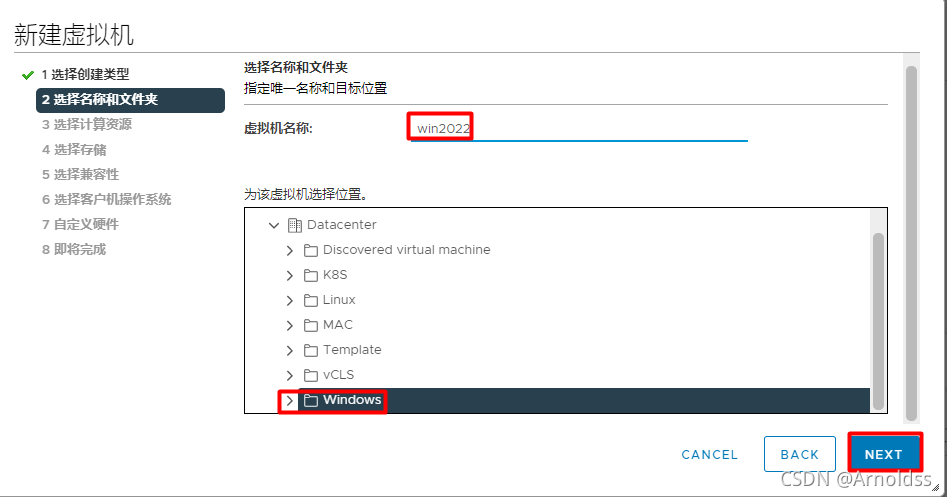

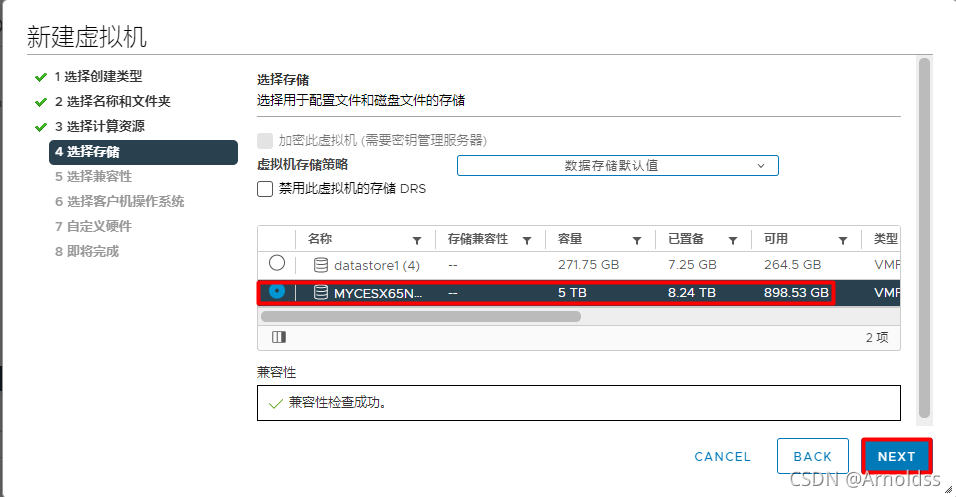


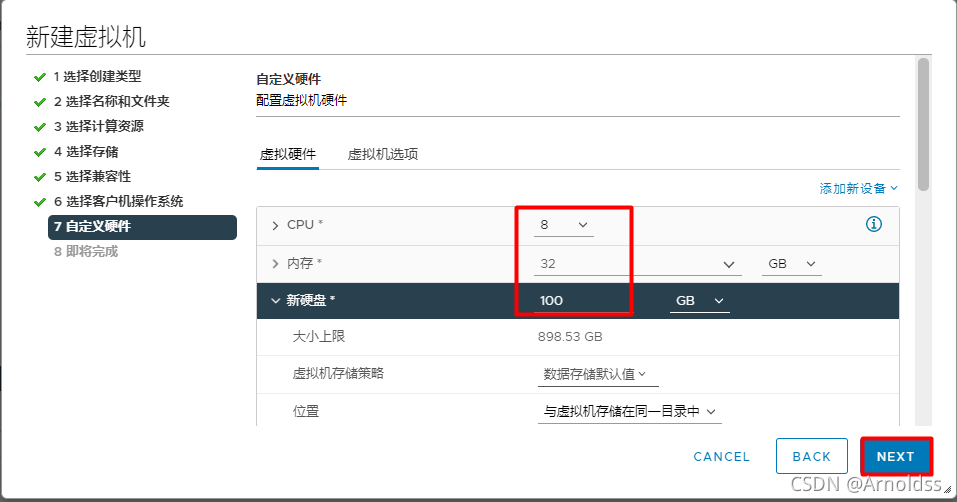
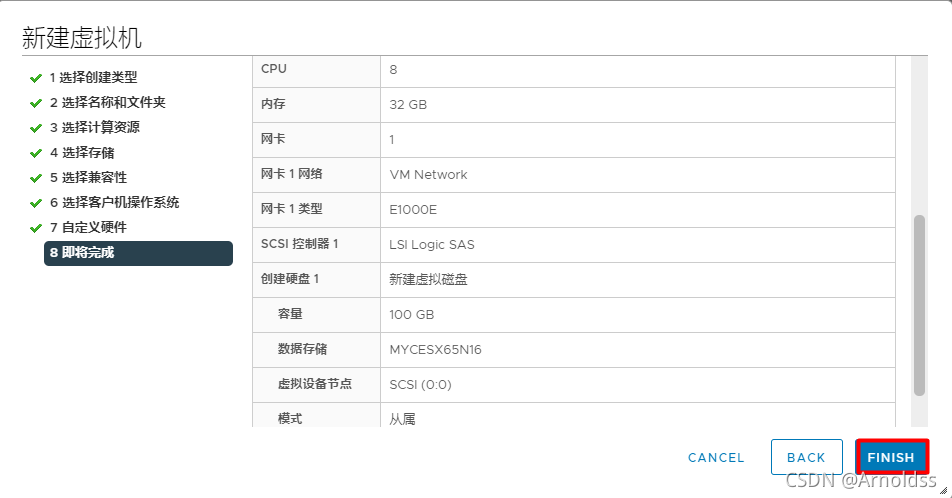
2.通过VMworkstations挂载镜像文件进行安装
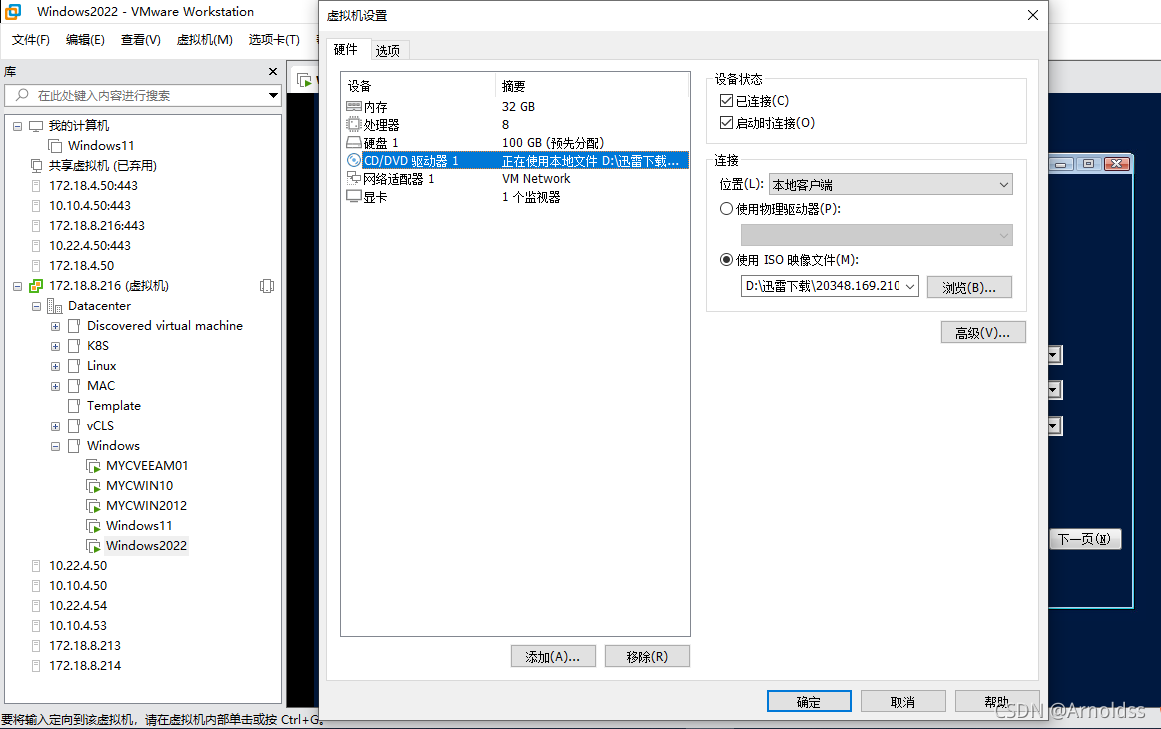
选择语言界面
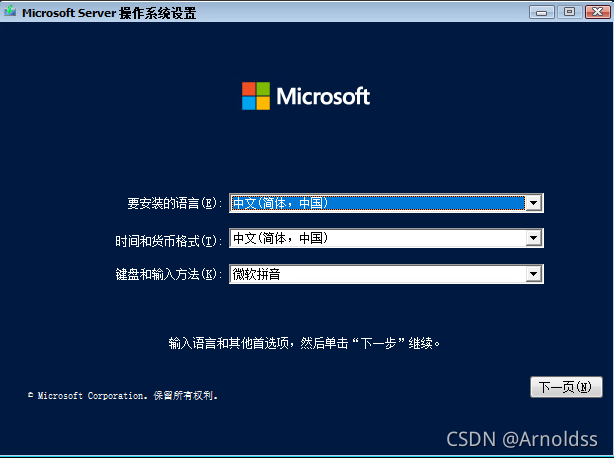
安装界面
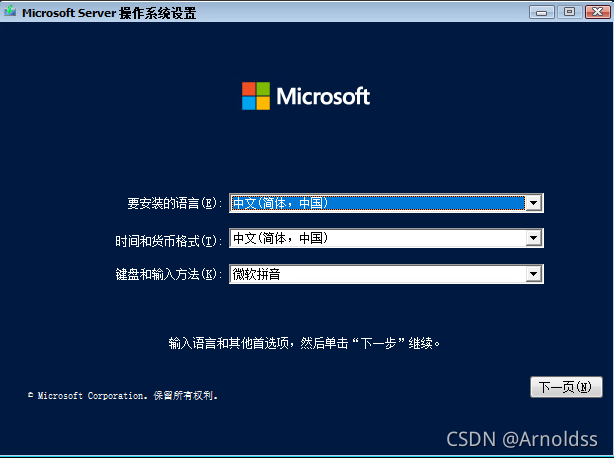
安装启动画面

选择数据中心桌面版
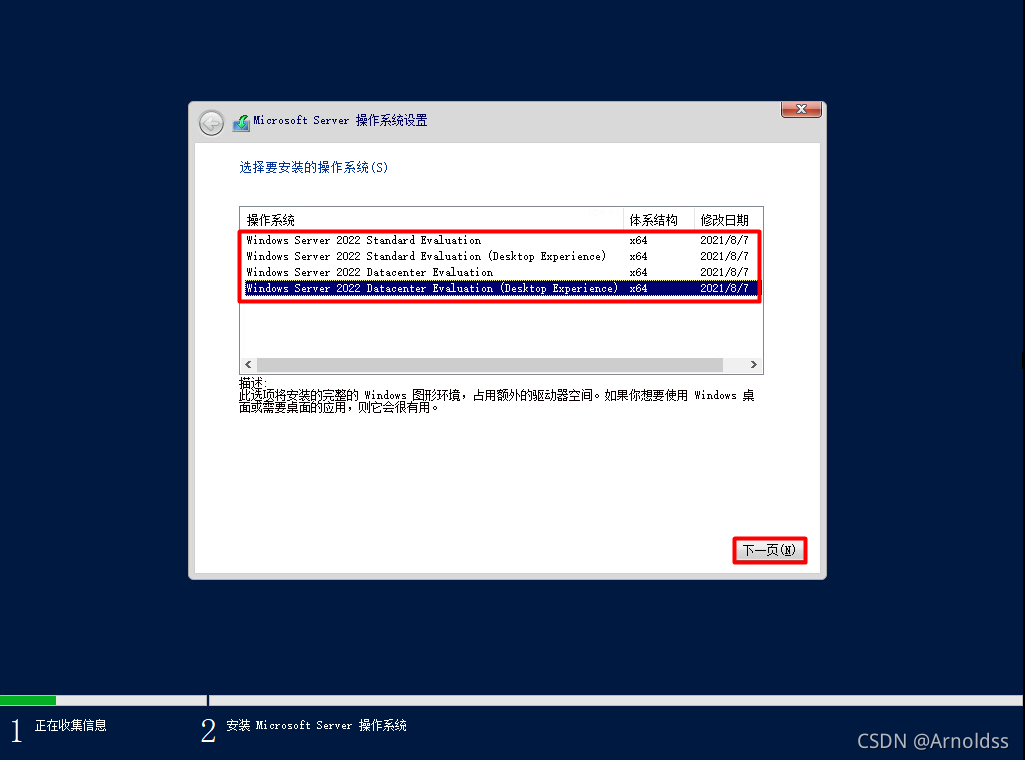
勾选我接受——点下一步
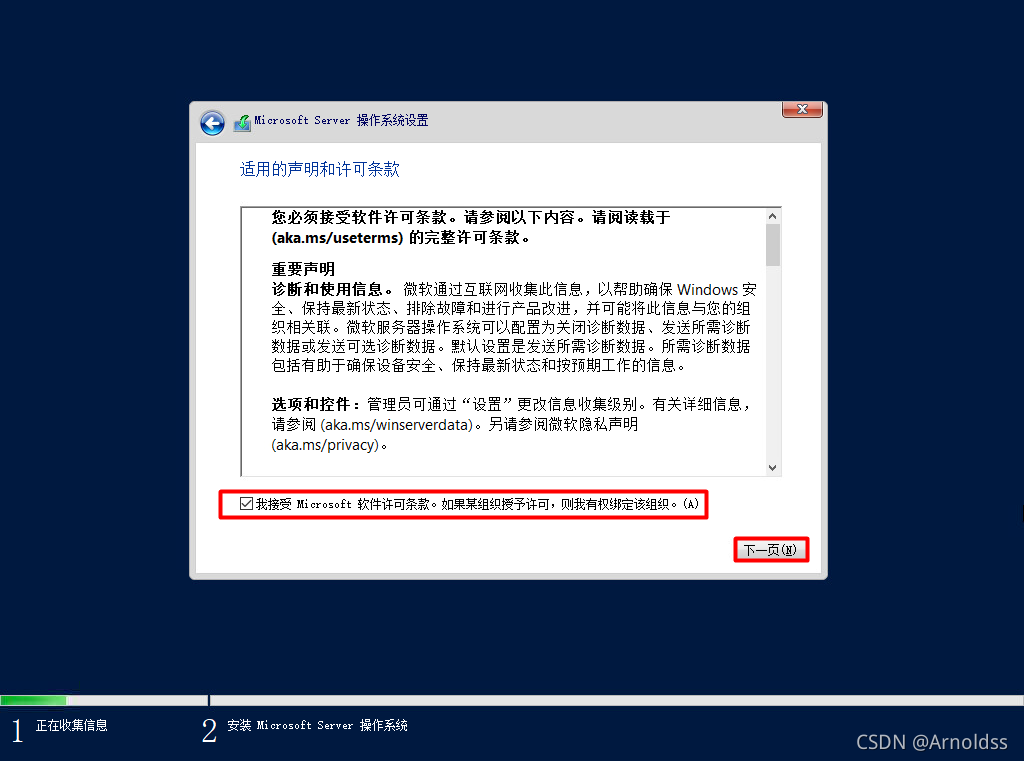
选择自定义

点下一页

进入安装阶段
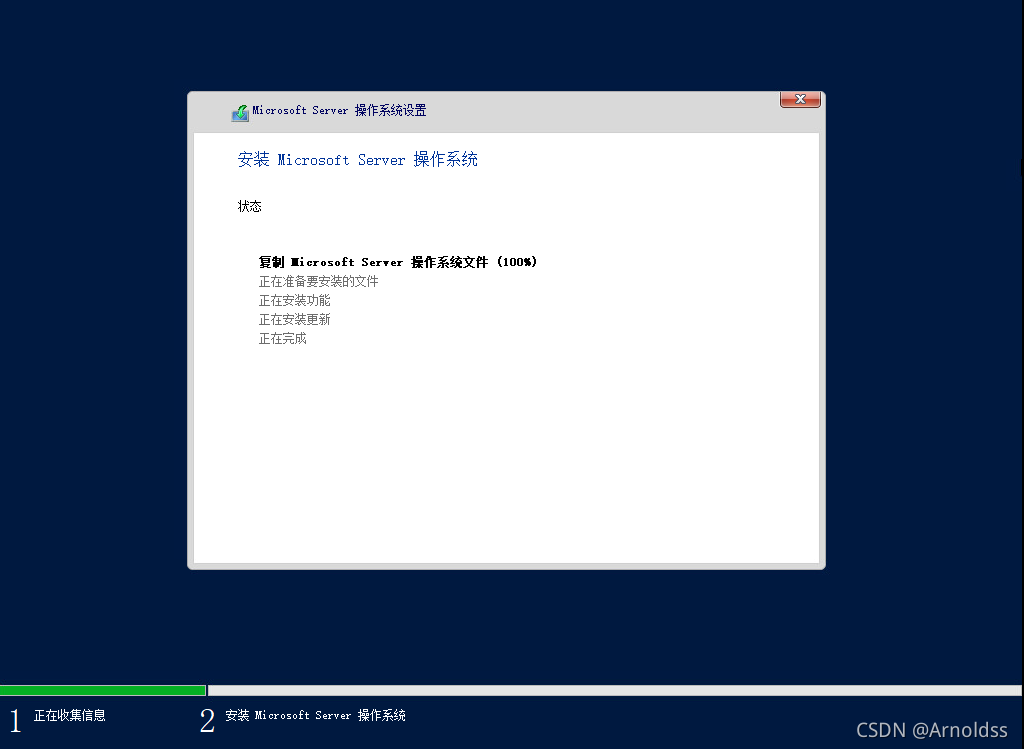
输入密码
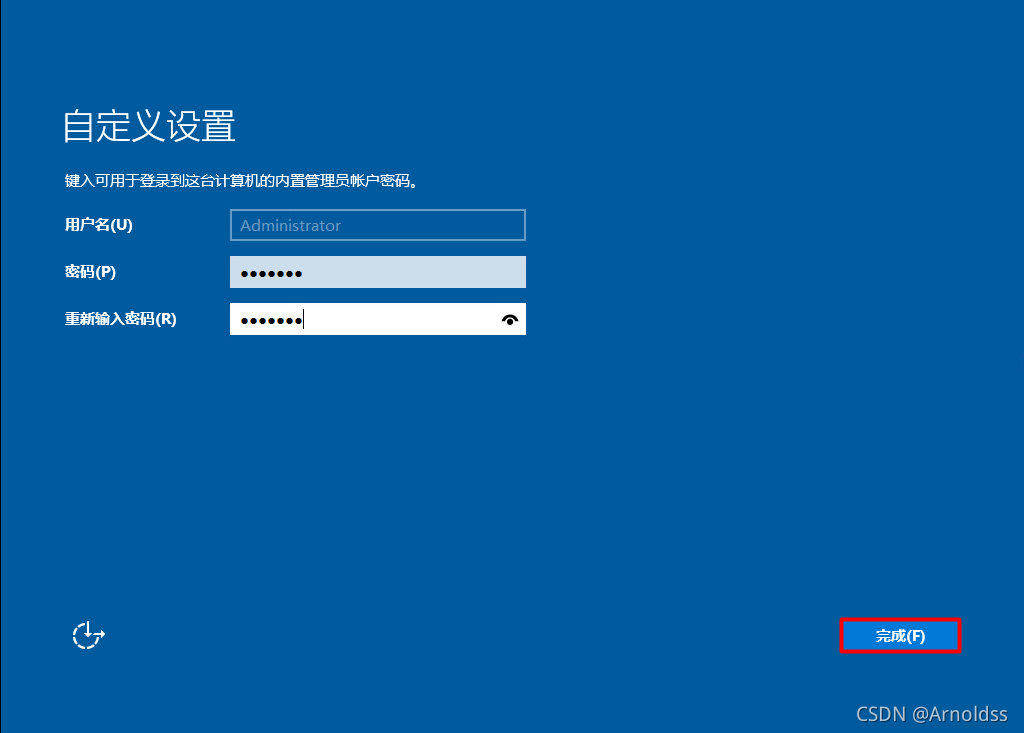
登录界面

登入后界面

全景图(win10类似——用的win10内核)

功能菜单
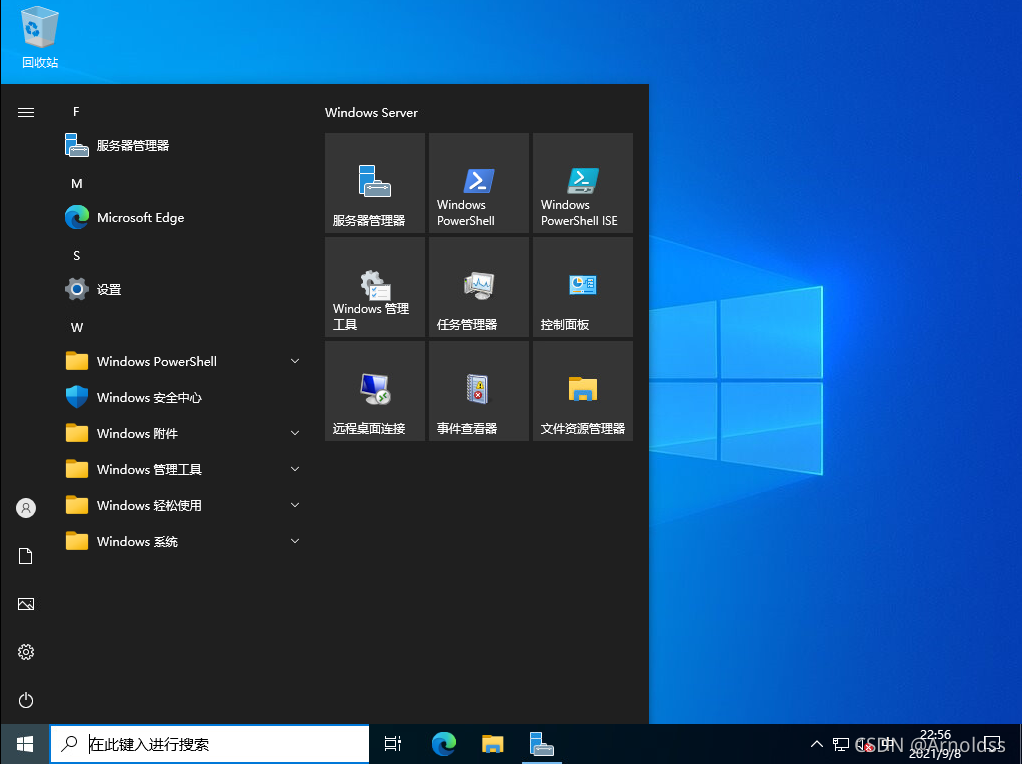
安装完系统总共占用15.2G
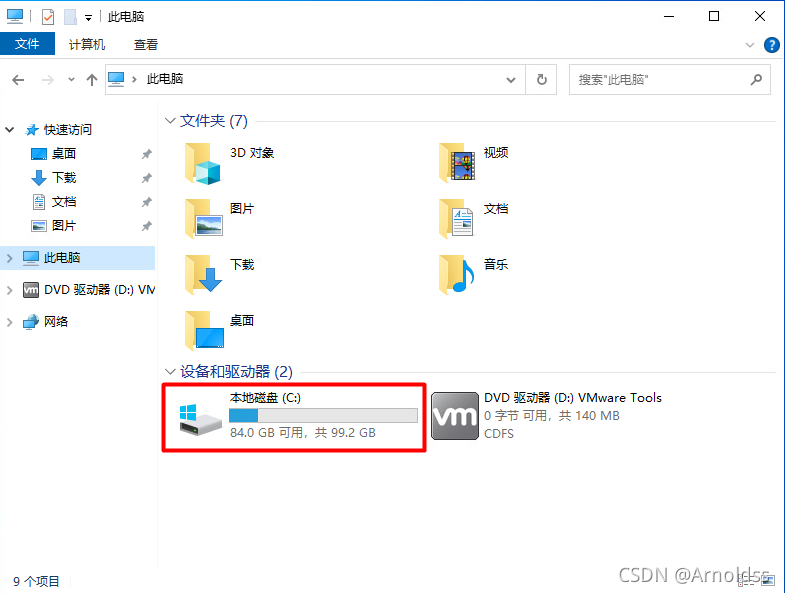
试用版提示
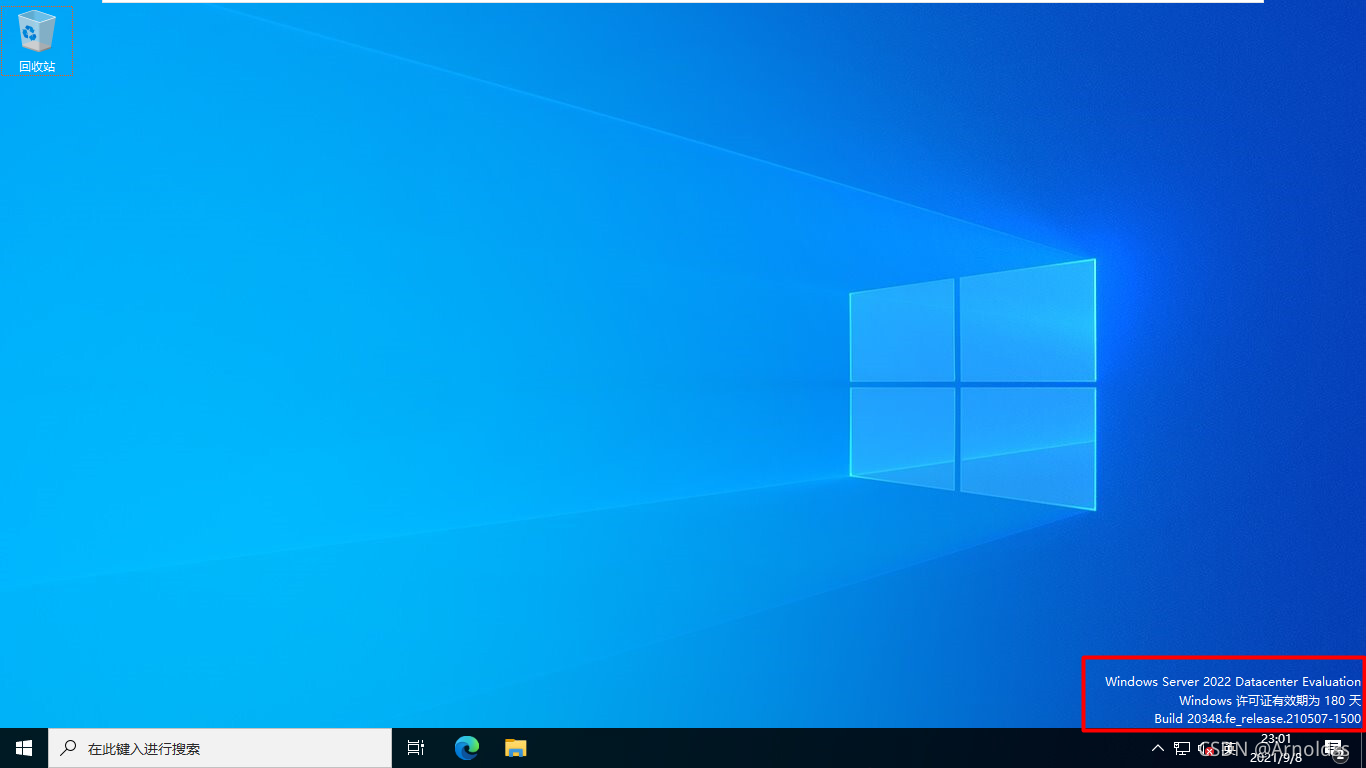
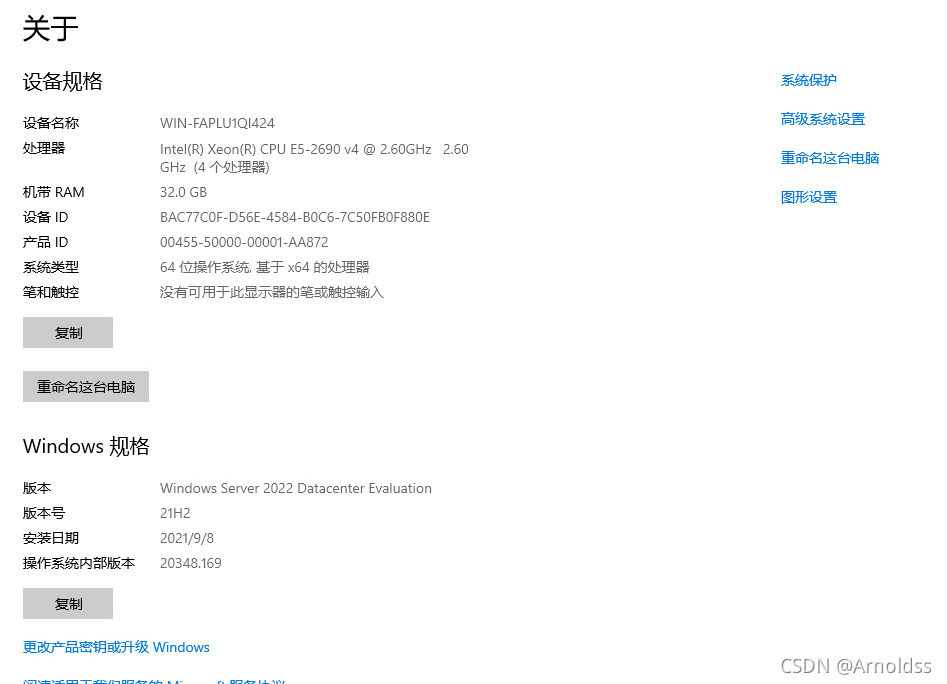
到此这篇关于Windows Server 2022 安装体验与功能对比的文章就介绍到这了,更多相关win2022安装内容请搜索我们以前的文章或继续浏览下面的相关文章希望大家以后多多支持我们!

